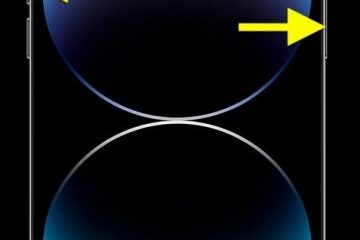Truecaller เป็นหนึ่งใน ID ผู้โทรและแอปบล็อกการโทรที่ได้รับความนิยมมากที่สุด ช่วยให้คุณระบุผู้โทรที่ไม่รู้จัก มีการป้องกันสแปม และอื่นๆ ในบทช่วยสอนสั้นๆ นี้ เราจะแสดงวิธีตั้งค่า Truecaller บน iPhone ของคุณและใช้เพื่อระบุหมายเลขที่ไม่รู้จักที่โทรหรือส่งข้อความถึงคุณ
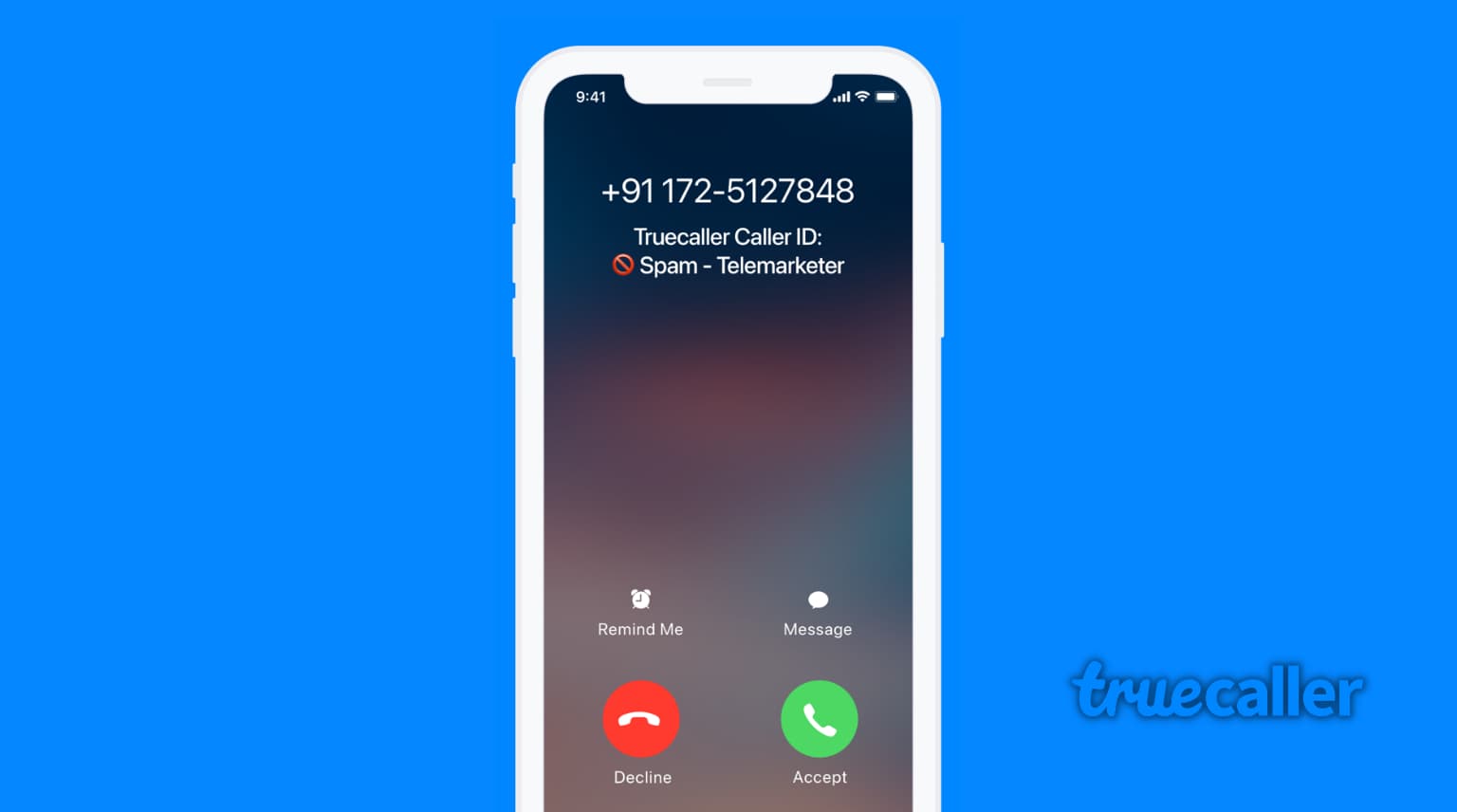 สารบัญซ่อน
สารบัญซ่อน
ที่เกี่ยวข้อง: วิธีซ่อน ID ผู้โทรของคุณ เมื่อโทรออกบน iPhone
วิธีตั้งค่า Truecaller
ขั้นตอนพื้นฐานเหมือนกับแอปอื่นๆ เริ่มต้นด้วยการแตะลิงก์ App Store อย่างเป็นทางการนี้เพื่อรับ แอพ iOS Truecaller บน iPhone ของคุณ เมื่อดาวน์โหลดแอปแล้ว ให้เปิดแอป ป้อนหมายเลขโทรศัพท์และยืนยันผ่าน OTP ที่แอปส่ง
หลังจากยืนยันหมายเลขโทรศัพท์เรียบร้อยแล้ว ให้สร้างโปรไฟล์โดยป้อนชื่อและที่อยู่อีเมล
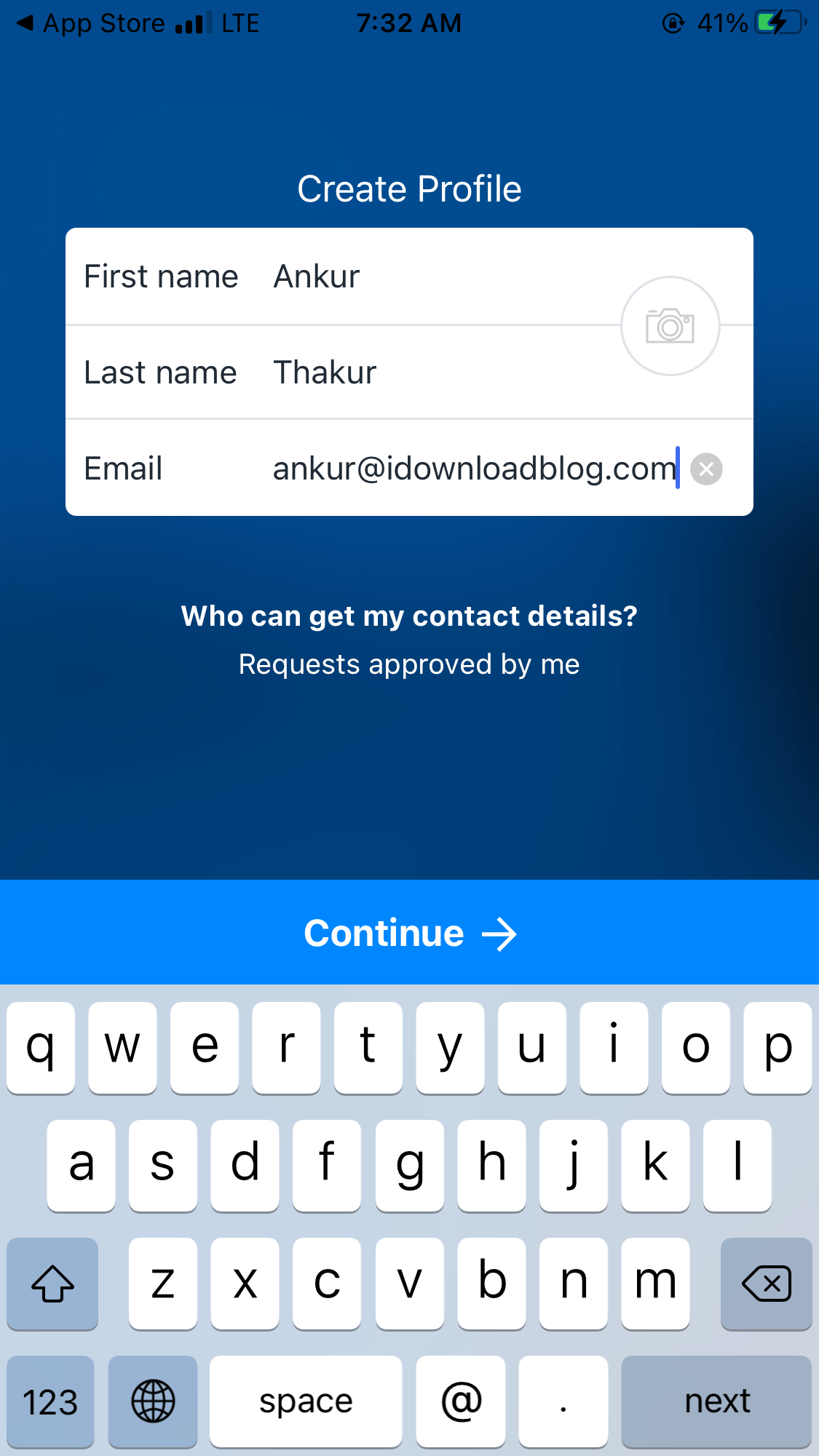
เปิดการป้องกันสแปม
ระหว่างการตั้งค่า คุณสามารถเปิดใช้งานการป้องกันสแปมซึ่งจะเตือนคุณเมื่อฝ่ายบริการลูกค้าอัตโนมัติ นักการตลาดทางโทรศัพท์ หรือ robocaller โทรหาคุณ สำหรับสิ่งนี้ ให้แตะ เปิดการตั้งค่า > การบล็อกการโทรและการระบุ และเปิดใช้งานการสลับทั้งหมดสำหรับ Truecaller ที่คุณเห็นที่นี่
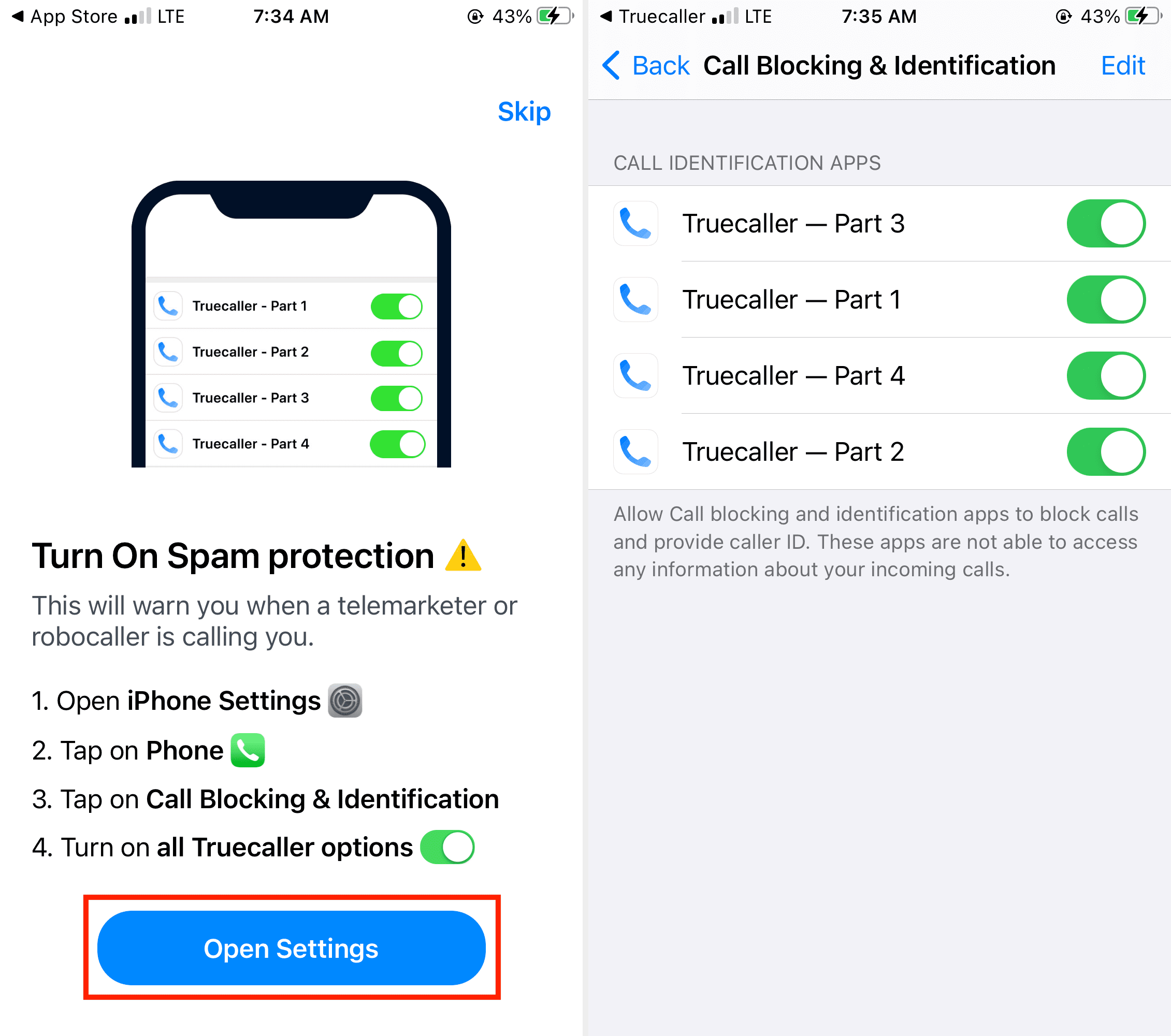
อนุญาตให้เข้าถึงรายชื่อติดต่อ
หลังจากเปิดใช้งานการป้องกันสแปม คุณสามารถอนุญาตให้แอปเข้าถึงสมุดติดต่อของคุณได้ มันระบุว่า “ผู้ติดต่อของคุณจะไม่ถูกอัพโหลดหรือแบ่งปันในทางใดทางหนึ่ง” คุณสามารถแตะ อนุญาต และแตะ อนุญาต จากป๊อปอัป
ฉันไม่อนุญาตให้แอปเข้าถึงรายชื่อติดต่อของฉันบน iPhone ถึงอย่างนั้นก็มีคุณสมบัติที่ฉันใช้ เช่น การระบุผู้โทรที่ไม่รู้จัก
บนหน้าจอเดียวกัน อนุญาตให้แอปส่งการแจ้งเตือนถึงคุณ
นอกจากนี้ คุณยังดูได้ว่าของพรีเมียมมีอะไรบ้าง เพื่อเสนอ. แต่ ณ ตอนนี้ คุณไม่จำเป็นต้องอัปเกรด ฉันใช้แอปเวอร์ชันฟรีที่สนับสนุนโฆษณามาหลายปีแล้ว และแอปนี้ก็ทำงานได้ดี
ค้นหาว่าใครโทรหาคุณโดยใช้ Truecaller
1) เปิดแอปโทรศัพท์แล้วแตะ ล่าสุด
2) แตะ (i) ถัดจาก โทร
3) เลื่อนลงแล้วแตะแชร์รายชื่อติดต่อ
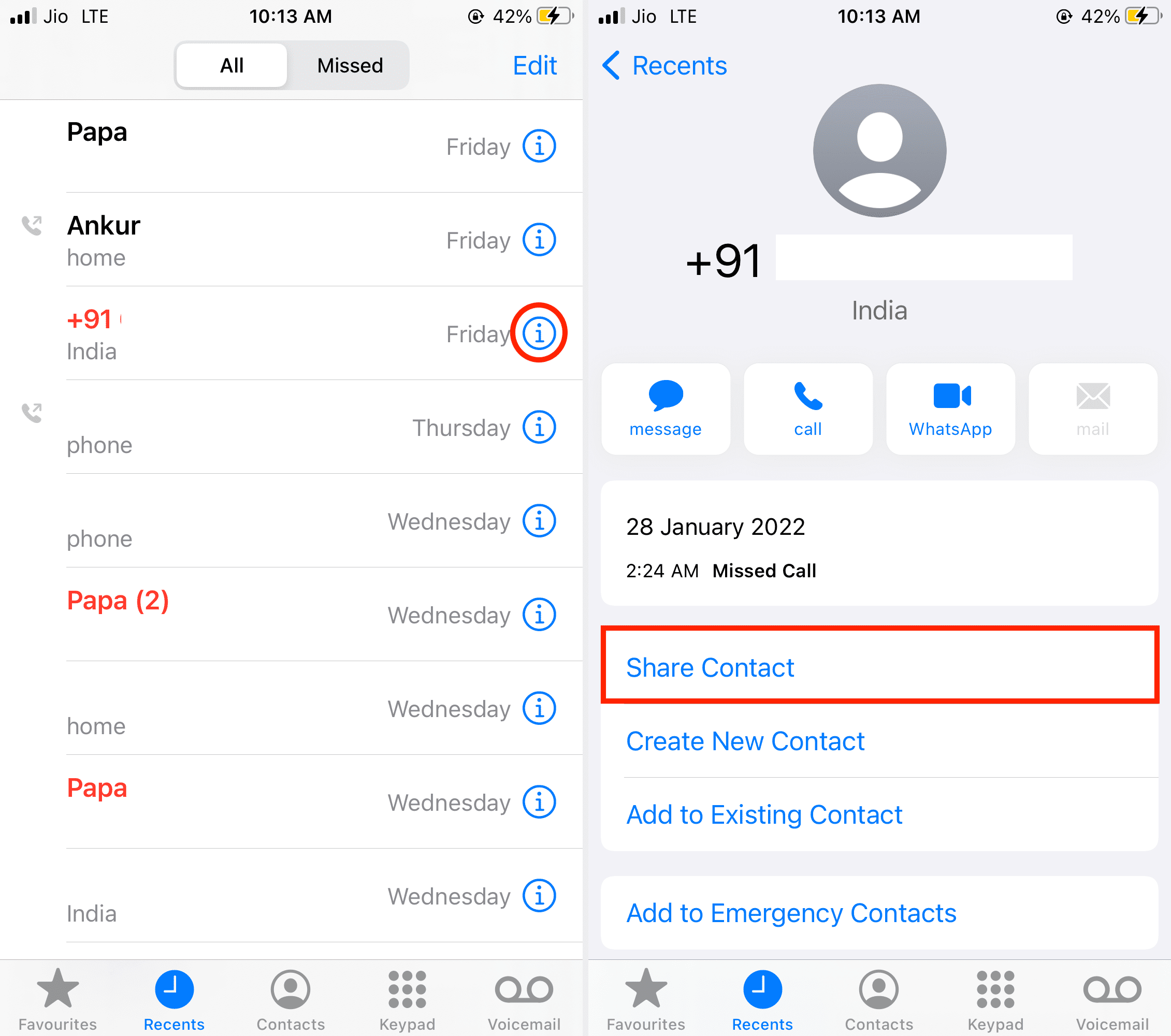
4) แตะ ค้นหา Truecaller เพื่อดูว่าบุคคลหรือบริษัทนี้คือใคร คุณยังสามารถแตะ ดูโปรไฟล์แบบเต็ม เพื่อดูข้อมูลเพิ่มเติมได้
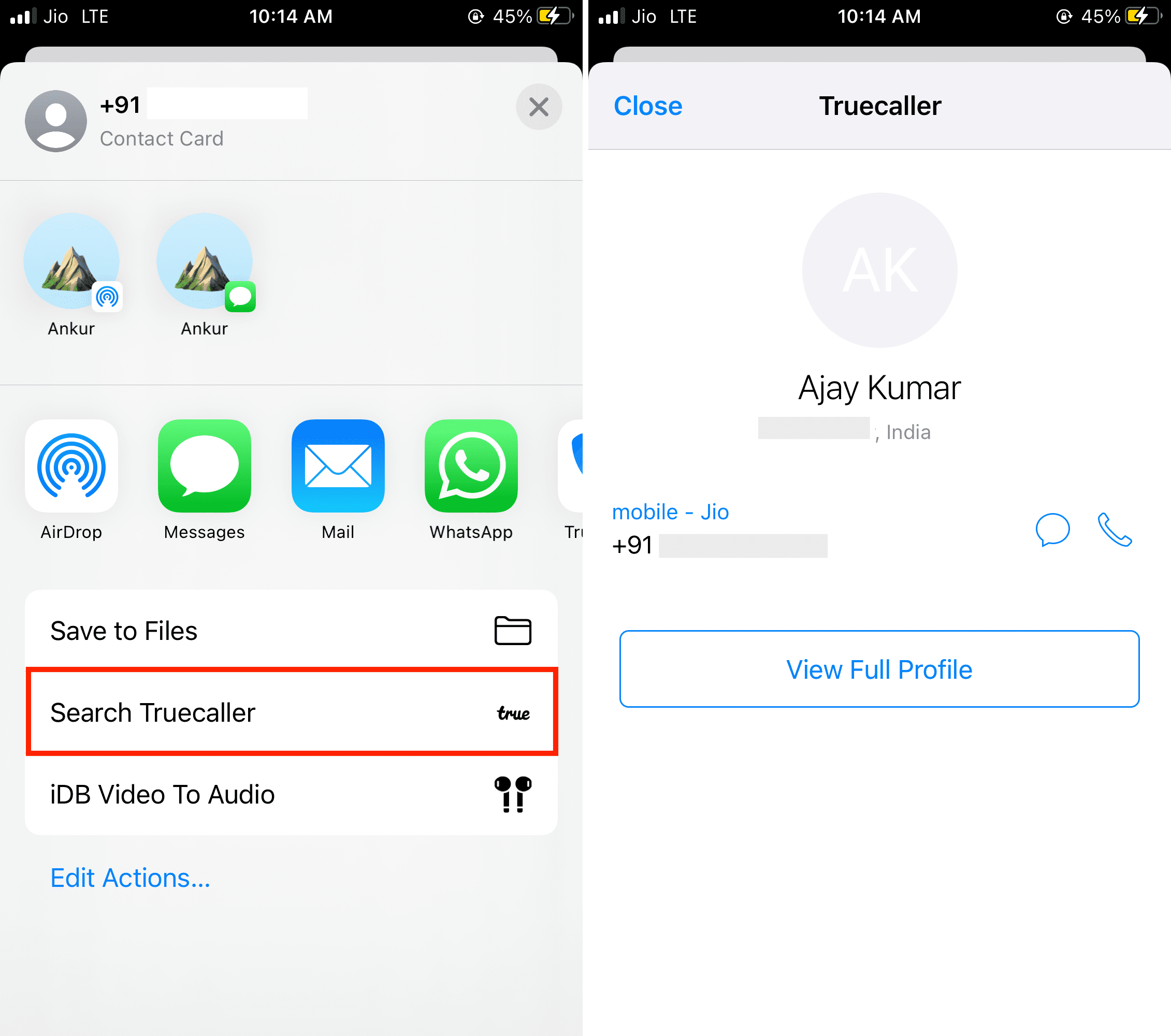
ค้นหาว่าใครส่งข้อความถึงคุณโดยใช้ Truecaller
1) เปิดแอป Messages และเข้าสู่การสนทนา.
2) แตะ หมายเลขโทรศัพท์ หรือไอคอนโปรไฟล์ จากด้านบน
3) แตะ ข้อมูล.
4) แตะ แชร์ผู้ติดต่อ และเลือก ค้นหา Truecaller
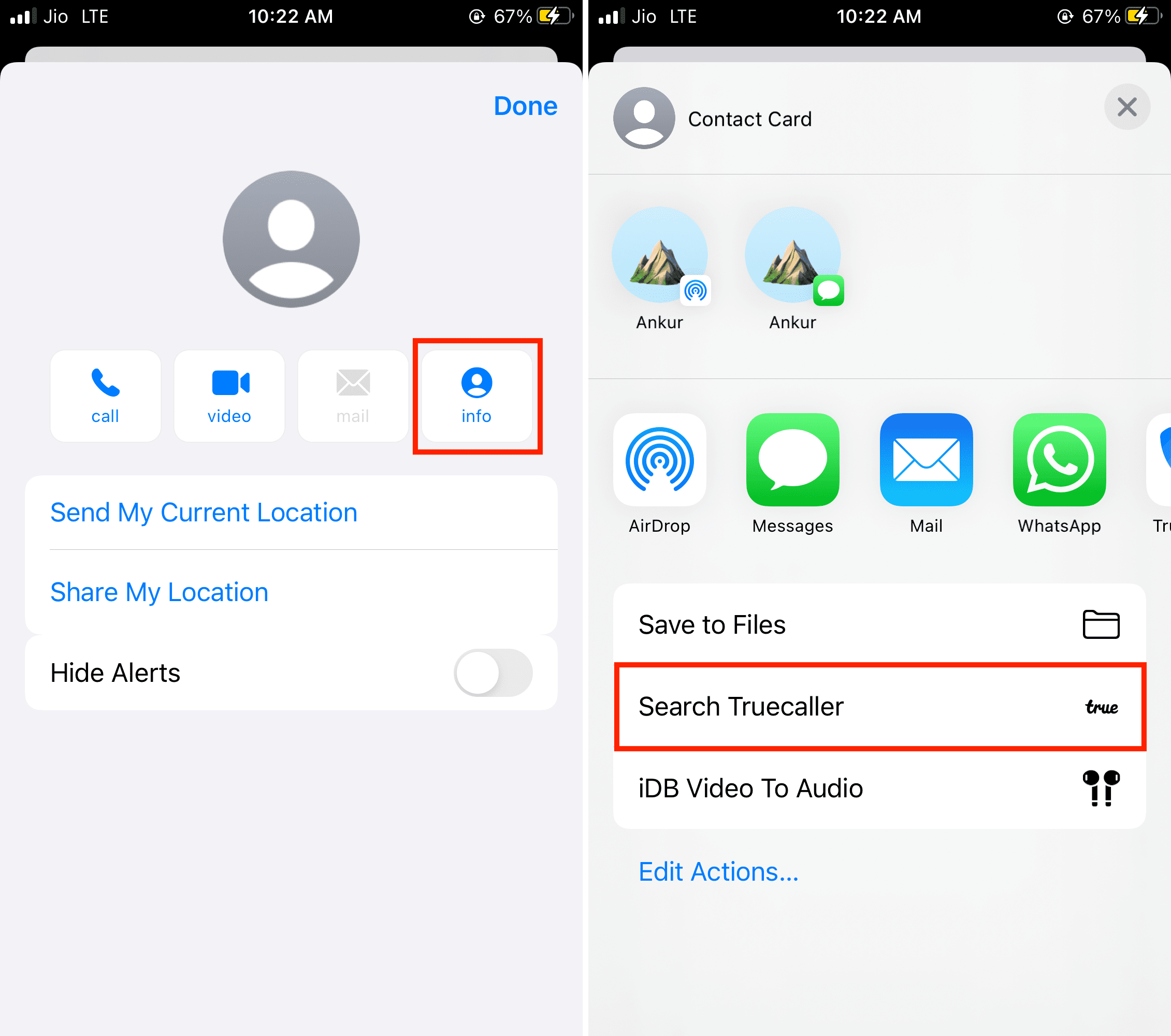
ใช้ Truecaller เพื่อค้นหาว่าหมายเลขเป็นของใคร
นอกจากวิธีการข้างต้นแล้ว คุณยังสามารถเปิดแอป Truecaller พิมพ์หมายเลข แล้วค้นหา เพื่อให้รู้ว่าเป็นของใคร
ประการที่สอง คุณยังสามารถคัดลอกตัวเลขจากที่ใดก็ได้ และเปิด Truecaller มันจะอ่านตัวเลขในคลิปบอร์ดของ iPhone ของคุณโดยอัตโนมัติและแสดงป๊อปอัปถามว่าคุณต้องการค้นหาหมายเลขนี้หรือไม่ หากคุณไม่เห็นป๊อปอัปนี้ ให้แตะไอคอนคลิปบอร์ดในส่วนการค้นหา Truecaller จะวางหมายเลขโทรศัพท์ที่ไม่รู้จักจากคลิปบอร์ดของคุณโดยอัตโนมัติและค้นหาว่าใครเป็นเจ้าของ
สำหรับหมายเลขจำนวนมาก Truecaller จะแสดงพื้นที่ (วงกลมโทรคมนาคม) ที่มีการออกหมายเลขโทรศัพท์ (เช่น เดลี ประเทศอินเดีย). นอกจากนี้ยังแจ้งให้คุณทราบเมื่อบุคคลนั้นถูกพบออนไลน์ครั้งล่าสุด
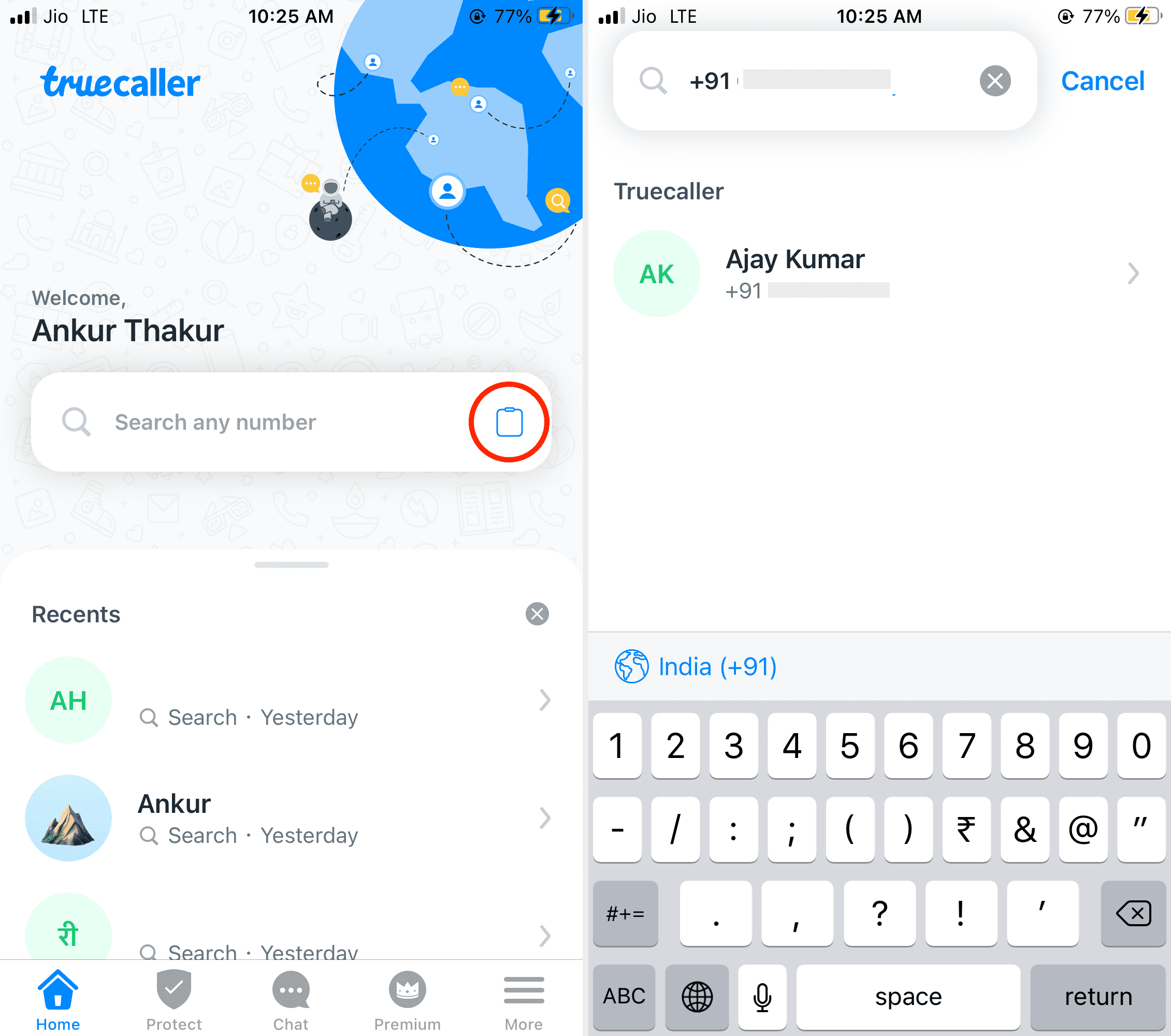
ดูว่ามีคนใช้งาน Truecaller ครั้งล่าสุดเมื่อใด
เมื่อคุณค้นหาคนใน Truecaller ระบบจะแสดง คุณเมื่อมีการพบผู้ติดต่อรายนั้นทางออนไลน์บนแอพครั้งล่าสุด ในทำนองเดียวกัน คุณยังสามารถทราบได้เมื่อมีคนจากผู้ติดต่อของคุณออนไลน์ ในการนั้น ให้เปิดแอป Truecaller > เพิ่มเติม > รายชื่อติดต่อของฉัน มันจะแสดงจุดสีเขียวและเวลาที่บุคคลนั้นออนไลน์ล่าสุดที่นี่
หยุดตัวเองจากการถูกออนไลน์บน Truecaller
ถ้าคุณไม่ ต้องการให้คนอื่นรู้ว่าคุณออนไลน์ครั้งสุดท้ายบน Truecaller เมื่อใด ให้เปิดแอป แตะเพิ่มเติม > การตั้งค่า > ศูนย์ความเป็นส่วนตัว และปิด เปลี่ยนความพร้อมใช้งาน ตอนนี้ไม่มีใครสามารถเห็นได้ว่าคุณกำลังใช้แอพครั้งสุดท้ายเมื่อใด หลังจากปิดแล้ว คุณจะไม่เห็นสถานะออนไลน์ของผู้อื่นเช่นกัน
วิธีเปิดใช้งานการกรอง SMS ผ่าน Truecaller
ระบบจะขอให้คุณเปิดใช้การป้องกันสแปมการโทรในช่วงเริ่มต้น ขั้นตอนการตั้งค่า ภายหลังจากแอป คุณยังสามารถเปิดใช้งานการกรอง SMS ผ่าน Truecaller แน่นอน หากคุณใช้ตัวกรอง Apple SMS ในตัว คุณสามารถเลือกที่จะไม่ใช้ Truecaller ได้ โปรดทราบว่าคุณสามารถใช้บริการกรอง SMS ได้ครั้งละหนึ่งบริการเท่านั้น
ต่อไปนี้คือวิธีเปิดใช้งานการกรอง SMS ผ่าน Truecaller บน iOS 14 และใหม่กว่า:
1)
strong> เปิด การตั้งค่า แล้วแตะ ข้อความ
2) เลื่อนลงแล้วแตะ ไม่รู้จักและสแปม
strong>
3) ตรวจสอบให้แน่ใจว่าได้เปิดใช้งาน กรองผู้ส่งที่ไม่รู้จัก
4) เลือก Truecaller แทนตัวกรอง SMS หรือบริการอื่นๆ ที่ระบุไว้ที่นี่
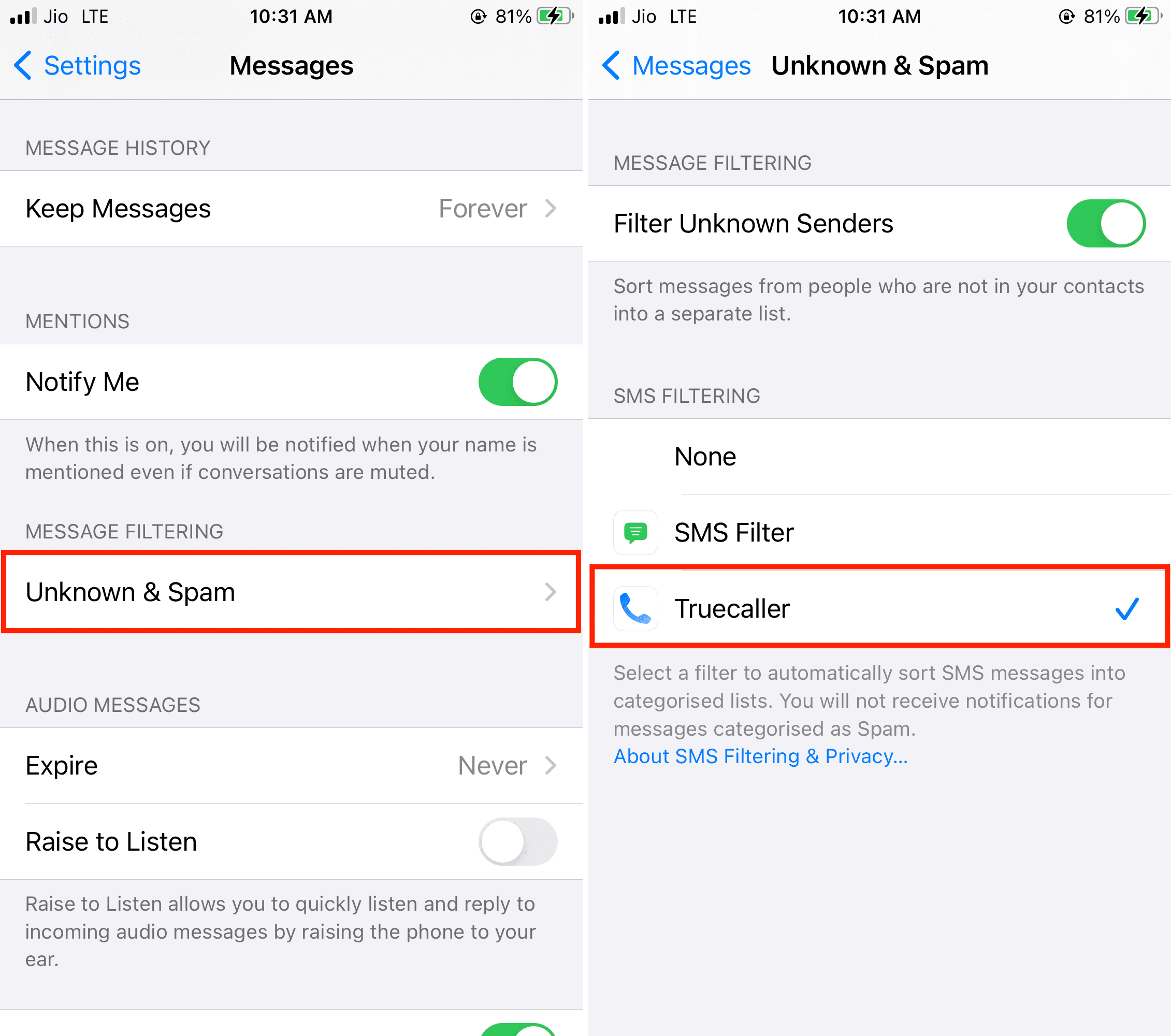
รับการแจ้งเตือนว่าใครดูโปรไฟล์ของคุณบน Truecaller
ด้วย Truecaller Premium คุณจะไม่เห็นโฆษณาใน แอปและยังปลดล็อกคุณลักษณะเพิ่มเติมเช่น:
ใครดูโปรไฟล์ของฉัน: ช่วยให้คุณทราบว่าใครเข้าชมโปรไฟล์ Truecaller ของคุณเมื่อเร็วๆ นี้ โหมดไม่ระบุตัวตน: ช่วยให้คุณดูหมายเลขโทรศัพท์ของผู้อื่นได้โดยไม่ต้องแจ้งให้ทราบว่าคุณได้ดำเนินการดังกล่าว หลังจากได้รับเวอร์ชันพรีเมียมแล้ว ให้แตะ เพิ่มเติม > การตั้งค่า > ศูนย์ความเป็นส่วนตัว และเปิดใช้งาน ดูโปรไฟล์แบบส่วนตัว
Truecaller บน iPhone
นี่คือวิธีที่คุณสามารถใช้ Truecaller บน iPhone ของคุณเพื่อทราบว่าใครโทรหาคุณ รู้จักคนล่าสุด แวดวงโทรคมนาคม และอื่นๆ แอปภาษาสวีเดนมีคุณลักษณะเพิ่มเติม เช่น แชทแบบตัวต่อตัว แชทเป็นกลุ่ม โทรฟรี VoIP ความสามารถในการทำเครื่องหมายหมายเลขว่าเป็นสแปม และอีกมากมาย
ทั้งหมดที่กล่าวมา Truecaller มีฐานข้อมูลของ มากกว่า3 พันล้านหมายเลขที่ค้นหาได้ อย่างไรก็ตาม ณ ตอนนี้ ผู้ใช้ส่วนใหญ่ (มากกว่า 70%) มาจากอินเดีย ด้วยเหตุนี้ คุณอาจไม่ได้รับผลลัพธ์ที่ถูกต้องหรือประสบการณ์การค้นหาหมายเลขโทรศัพท์ที่ยอดเยี่ยมในประเทศอื่นๆ
วิธียกเลิกการแสดงหรือลบหมายเลขโทรศัพท์ของคุณออกจาก Truecaller
หากคุณไม่ได้รับ ต้องการให้หมายเลขโทรศัพท์ของคุณปรากฏใน Truecaller คุณจะต้องปิดใช้งานบัญชีของคุณจากแอปแล้วยกเลิกการแสดงหมายเลขของคุณ หากคุณไม่เคยสร้างบัญชี Truecaller โปรดไปที่ขั้นตอนที่ 4
ต่อไปนี้คือวิธีลบและไม่แสดงหมายเลขของคุณจาก Truecaller:
1) ภายใน แอป Truecaller แตะเพิ่มเติม > การตั้งค่า > ศูนย์ความเป็นส่วนตัว
2) แตะ ปิดใช้งานบัญชี
3) เลือก ลบข้อมูลของฉัน แล้วแตะ ปิดใช้งานบัญชี
4) ตอนนี้ ไปที่หน้าไม่แสดงอย่างเป็นทางการของ Truecaller ป้อนหมายเลขของคุณที่ลงทะเบียนไว้กับ Truecaller พร้อมกับรหัสประเทศของคุณ แล้วยืนยัน
5) สุดท้าย ให้แตะ ยกเลิกการแสดง และในเวลาประมาณ 24 ชั่วโมง , Truecaller จะลบหมายเลขโทรศัพท์ ชื่อ และรายละเอียดอื่นๆ ของคุณไม่ให้ปรากฏแก่ใครเลย นอกจากนี้ยังหมายความว่าคุณไม่สามารถใช้แอป Truecaller ได้อีกต่อไป (เว้นแต่คุณจะสร้างบัญชีอีกครั้ง)
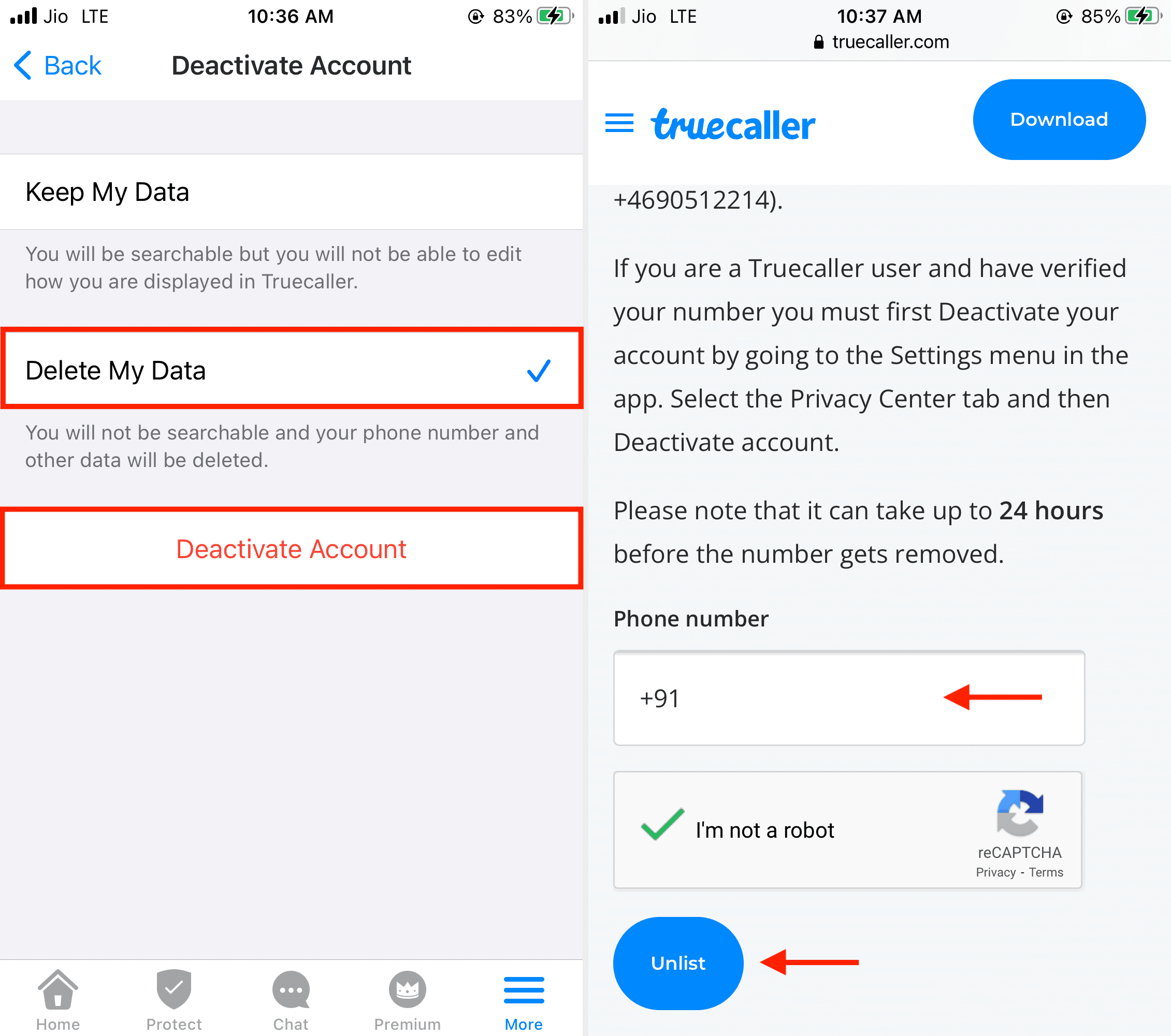
เมื่อคุณลบหมายเลขออกจาก Truecaller แล้ว อย่าลืมลบแอปออกจาก iPhone ของคุณ
ตรวจสอบต่อไป: